如何为初学者自定义WordPress管理区域(仪表板)
你有没有觉得你的WordPress仪表板有你不想要的额外的混乱。有时会添加其他主题,插件,或者您可能不喜欢其中一个默认小部件。在本文中,我们将向您展示如何自定义WordPress管理区域(仪表板)而无需编写任何代码。
在本教程中,我们将使用WordPress中的“屏幕选项”功能。
这样做的缺点是它以每个用户为基础保存设置。如果您有一个多作者博客,那么您可能希望阅读本周系列中的下一篇文章。
如果您打开WordPress管理区域,请查看右上角:有一个标签为Screen的标签选项。单击它将打开一个带有复选框和单选按钮的菜单。
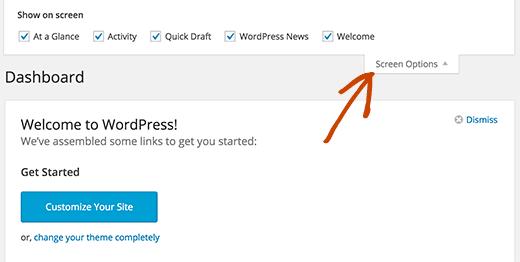
正如您所看到的,那里有很多选择。您可以在仪表板中选中不需要的每个选项。
对于WordPress管理区域中的某些页面,您甚至可以根据需要添加更多列。有时WordPress插件也可以在这里添加选项。例如,WordPress SEO插件将添加SEO选项,您可以在帖子页面上显示和隐藏。
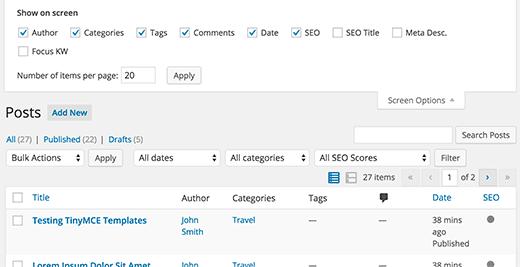
如果你不喜欢写面板的组织方式,你也可以在那里拖放框。但此外,您可以像仪表板一样添加和删除内容。只需单击“屏幕选项”选项卡,然后取消选中不使用的框。
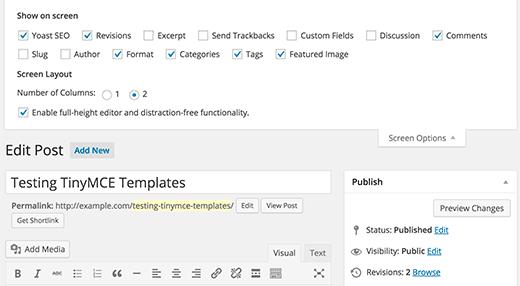
经常被问到的最大问题是如何增加后端显示的注释数量。因为默认情况下它只显示20,但有些用户可能希望在审核时看到50条评论,因为它可以使工作更轻松。嗯,这也可以通过屏幕选项实现。只需转到“注释”页面并单击“屏幕选项”。
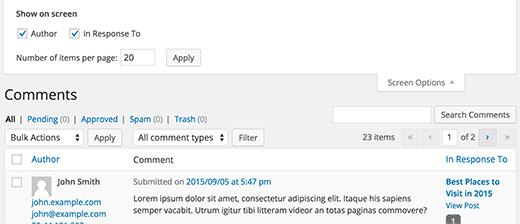
几乎WordPress管理面板的每个页面都有“屏幕选项”选项卡。如果您是初学者,并且不想编辑代码。这是您自定义WordPress仪表板的最佳方法。
评论被关闭。